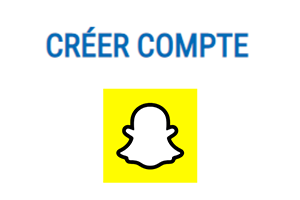Pratique, simple et amusant, Facebook permet de créer un sondage dans les conversations de groupe Messenger pour se faire un avis ou organiser un événement ou une activité commune comme des pique-niques, des sorties ou des voyages, etc.
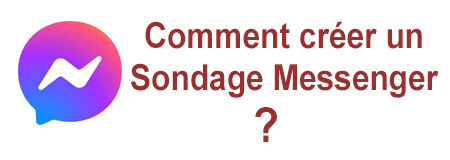
Créée en 2016, cette option est rapidement devenue disponible sur tous les smartphones avec les versions iPhone et Android.
En effet, la fonction a disparu en 2020, et ce, suite à la dernière mise à jour de Messenger. Aujourd’hui, il n’est plus impossible de l’utiliser !
Vous vous demandez comment créer un sondage sur Messenger dans la conversation de groupe sur votre PC ? Pourquoi je n’ai pas l’option sur mon appareil mobile et comment l’activer ? Que faire si la fonction ne marche pas ?
Nous vous montrerons dans ce petit guide comment faire et partager un sondage Facebook Messenger sur ordinateur et sur appareil mobile en 2021. Suivez-nous !
Comment créer un sondage sur l’application mobile Messenger (sur iPhone et Android) ?
Aujourd’hui, il n’est plus impossible de créer un sondage sur l’application Messenger pour tous les téléphones mobiles.
En effet, cette option n’est disponible que pour les discussions de groupe. Elle constitue un moyen pratique d’obtenir une réponse rapide et bien organisée à votre question sur une réunion, un voyage ou une fête via le vote.
Suivez alors ces procédures pour activer l’icône sur Messenger et faire un sondage sur votre appareil de version iPhone ou Android :
- Lancez d’abord l’app Messenger sur votre Smartphone.
- Ouvrez une conversation de groupe. Sinon suivez ce lien pour savoir comment créer un groupe de discussion sur Messenger.
- Cliquez ensuite sur l’icône « + » (ou les 4 points) en bas à gauche de l’écran.
- Sélectionnez alors la fonction « Sondage » symbolisée par un petit cercle orange/marron clair.
- Saisissez ensuite votre question et cliquez sur « Ajouter une option » pour introduire les réponses souhaitées.
- Et confirmez enfin en cliquant sur « Créer un Sondage ».
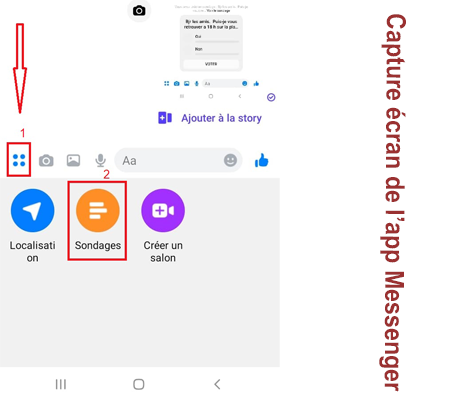
Capture écran de l’application mobile Messenger (Version Android)
Voilà, vous pouvez maintenant choisir une réponse pour enregistrer votre vote. De même, les participants à la conversation pourront aussi répondre à votre question en choisissant l’une des suggestions proposées. Ils auront également accès au questionnaire à tout moment pour modifier facilement leur choix.
Activer et partager un sondage Facebook Messenger sur PC :
Si vous utilisez un ordinateur ou un Mac, vous avez également la possibilité de lancer un Sondage Messenger depuis votre compte Facebook.
En effet, l’option « Sondage » n’apparaît toujours que pour les conversations de groupe. Choisissez alors le groupe de discussion souhaité ou commencez à en créer un pour activer la fonction et suivez les étapes de création ci-dessous :
- Ouvrez la conversation de groupe depuis votre ordinateur et cliquez sur le bouton « + » situé en bas à gauche de la fenêtre de discussion.
- Choisissez ensuite le petit cercle avec un graphique à l’intérieur pour « Créer un sondage« .
- Entrez alors votre question dans le premier champ de saisie.
- Cliquez par la suite sur « Ajouter une option » et saisissez toutes les réponses possibles.
- Enfin, appuyez sur « Créer un sondage » pour le partager avec les différents membres du groupe.
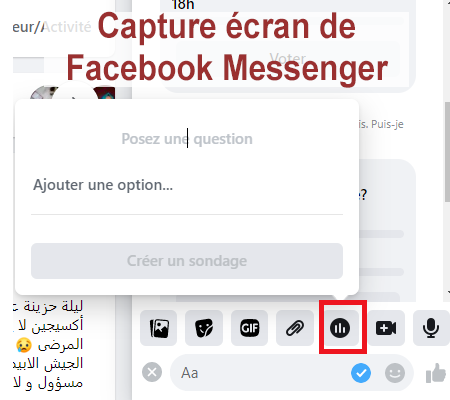
Capture écran de Facebook Messenger sur PC
Votre sondage sera envoyé immédiatement. Malheureusement, il ne peut pas être supprimé, mais vous pouvez y accéder à tout moment pour voter ou apporter les modifications que vous souhaitez.
Quelques astuces :
La fonction « Sondage » a disparu en 2020 pendant quelques jours sur Messenger, mais aujourd’hui (2021) elle fonctionne normalement sur toutes sortes d’appareils.
Si vous ne voyez pas cette option sur votre ordinateur ou votre téléphone portable, vérifiez d’abord que vous utilisez le chat de groupe.
De même, si la fonction ne marche pas après avoir saisi votre question, sachez alors qu’il faut entrer au moins deux réponses pour activer le bouton de création.
En effet, lorsque vous commencez à taper la première réponse, l’application affichera toujours le bouton « Ajouter une option« . Cliquez alors dessus pour rédiger au moins 2 ou 3 réponses et activer le bouton « Créer un sondage« .